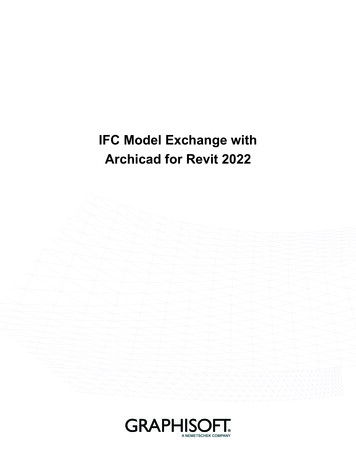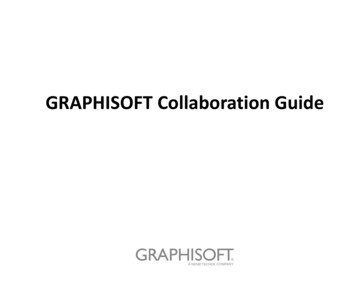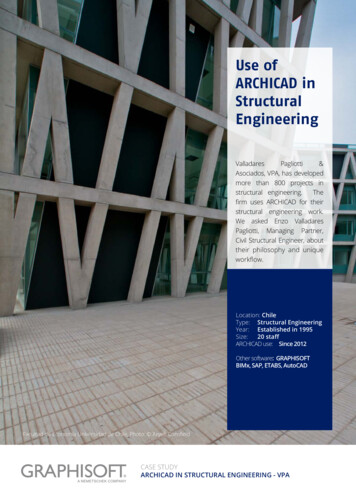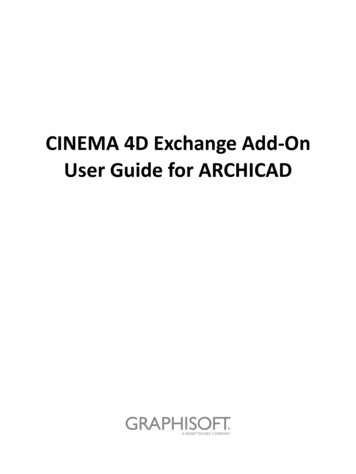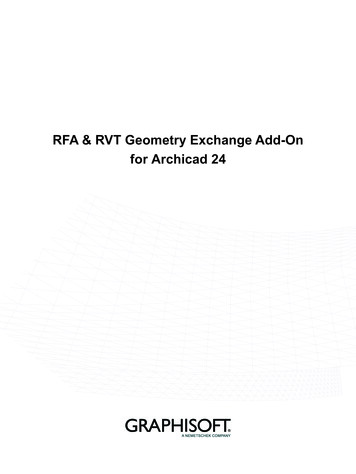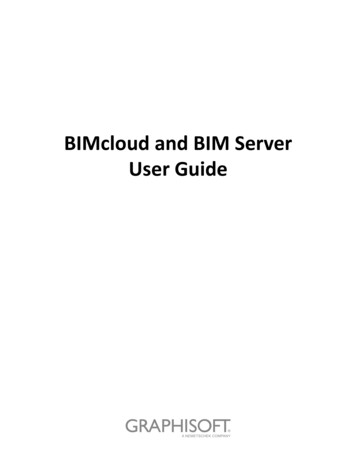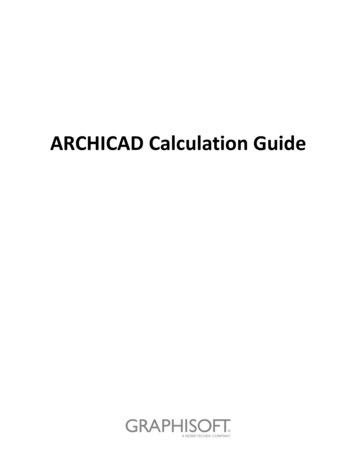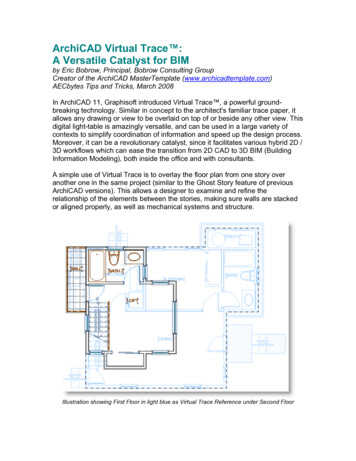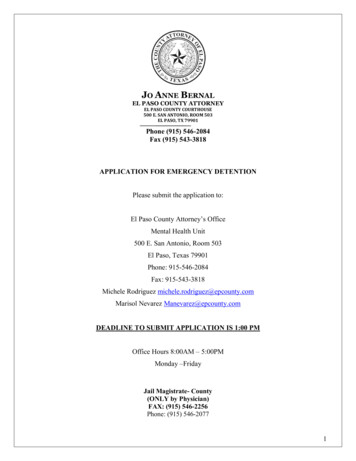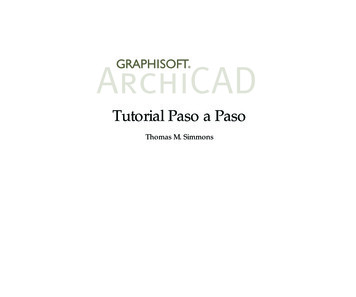
Transcription
ContenidoContenidoTutorial Paso a PasoThomas M. Simmons1ArchiCAD Tutorial Paso a PasoArchiCAD Tutorial Paso a Paso1
ContenidoGraphisoftVisite la web de Graphisoft en http://www.archicad.es para información sobre el producto y los distribuidores locales.Graphisoft ArchiCAD Tutorial Paso a PasoCopyright 1998-2003 by Thomas M. Simmons. Todos los derechos reservados. Está prohibida la reproducción, parafrasear o traducción sinel previo permisio escrito de Graphisoft.Publicado por GRAPHISOFT R&D Rt.Marcas RegistradasArchiCAD es una marca registrada y PlotMaker, Virtual Building, StairMaker y GDL son marcas propiedad de Graphisoft. Otras marcas sonpropiedad de sus respectivos creadores.2ArchiCAD Tutorial Paso a Paso
ContenidoContenidoAcerca del AutorThomas M. SimmonsPresidenteARCHVISTAEl Tutorial de ArchiCAD Paso a Paso fue desarrollado por ARCHVISTA y usado con el curso de formación de ArchiCAD en elinstituto de Arquitectos de San Francisco. Esta es la primera edición del Paso a Paso producida para ArchiCAD 8.El autor, Thomas M. Simmons, ejerció la arquitectura durante siete años y fue director de tecnología del diseño de Esherick,Homsey, Dodge and Davis Architects, un estudio de arquitectura galardonado y internacionalmente reconocido, antes deempezar su propia empresa, ARCHVISTA. Mientras trabajaba en EHDD Architects, su aportación fue clave en la integración y lagestión de ArchiCAD en proyectos que van desde viviendas unifamiliares hasta edificios comerciales, bibliotecas y acuarios.Simmons ha realizado un Master en Arquitectura en la Universidad de California, Berkeley, y un Diploma de Diseño del Entornode la Universidad A & M de Tejas. Ha sido orador sobre gran variedad de cuestiones incluyendo ArchiCAD de Principiante aExperto, Multimedia Arquitectural, QuickTime VR y Visualización Arquitectónica.ARCHVISTA ha realizado varios proyectos importantes de arquitectura y con ArchiCAD incluidos los aclamados Tours Virtualesde la NASA - 2002, el edificio de Lawrence Berkeley National Laboratory Building Technology Facility - 2001, el premiadoArchitectural Record, Record Houses CD-ROM - 1997 y 1998 y la también premiada visualización de American Hebrew Academywith Aaron Green Architects - 1998.ARCHVISTA es un consultor y distribuidor de ArchiCAD para las regiones del Norte de California, Nevada y Oregon y puedecontactar en www.archvista.com. ARCHVISTA es un miembro del grupo del Virtual Building Group representanto la base másgrande de usuarios de ArchiCAD en Estados Unidos.3ArchiCAD Tutorial Paso a PasoArchiCAD Tutorial Paso a Paso3
Contenido4ArchiCAD Tutorial Paso a Paso
ContenidoContenidoAcerca del Autor . . . . . . . . . . . . . . . . . . . . . . . . . . . . . . . . . . . 3Paso 15: Situación del Edificio en un Entorno . . . . . . . . . . . 93Introducción y Nota ImportanteParte Cuatro: Mediciones y Costes de un EdificioPrimera Parte: Conceptos y Herramientas713Paso 1: El Entorno de Trabajo de ArchiCAD . . . . . . . . . . . . 13Paso 2: Comprender los Objetos y el GDL . . . . . . . . . . . . . . 21Segunda Parte: Definición del Proyecto25Paso 3: Personalización del Entorno de Dibujo . . . . . . . . . . 25Paso 4: Administración de la Información de Proyecto . . . . 31Tercera Parte: Crear el Edificio Virtual39Paso 5: Establecer la Organización Básica del Edificio . . . . 39Paso 6: Visualización del Edificio en 3D . . . . . . . . . . . . . . . . 47Paso 7: Trabajo con Pisos . . . . . . . . . . . . . . . . . . . . . . . . . . . 51Paso 8: Completar el Envoltorio del Edificio . . . . . . . . . . . . 57Paso 9: Desarrollo del Diseño . . . . . . . . . . . . . . . . . . . . . . . . 61Paso 10: Trabajo con Puertas, Ventanas y Ventanas deCubierta . . . . . . . . . . . . . . . . . . . . . . . . . . . . . . . . . . . . . . 69Paso 11: Añadir Circulación Interna . . . . . . . . . . . . . . . . . . . 77Paso 12: Definición de Usos de Zonas y Espacios . . . . . . . . 81Paso 13: Añadir los Detalles Finales . . . . . . . . . . . . . . . . . . . 85Paso 14: Creación de un Plano de Techos . . . . . . . . . . . . . . 89Graphisoft ArchiCAD Tutorial Paso a Paso97Paso 16: Calcular la Información de la Construcción . . . . . . 97Paso 17: Crear Listados de Construcción . . . . . . . . . . . . . . 101Parte Cinco: Presentar el Diseño al Cliente105Paso 18: Usar Perspectivas . . . . . . . . . . . . . . . . . . . . . . . . .Paso 19: Desarrollar una Animación . . . . . . . . . . . . . . . . . .Paso 20: Realidad Virtual . . . . . . . . . . . . . . . . . . . . . . . . . . .Paso 21: Crear un Estudio de Asoleo . . . . . . . . . . . . . . . . .Paso 22: Definir una Sección 3D . . . . . . . . . . . . . . . . . . . . .105109113119123Parte Seis: Producir y Publicar Dibujos127Paso 23: Crear el Layout/Lámina . . . . . . . . . . . . . . . . . . . . . 127Paso 24: Colocar, Situar y Examinar los Dibujos . . . . . . . . 131Paso 25: Publicar, Imprimir y Plotear . . . . . . . . . . . . . . . . . 135Parte Siete: Detallar, Gestionar y Archivar141Paso 26: Detalles de Proyecto . . . . . . . . . . . . . . . . . . . . . . . 141Paso 27: Revisar un Proyecto . . . . . . . . . . . . . . . . . . . . . . . 147Paso 28: Manejar un Proyecto Teamwork . . . . . . . . . . . . . 151Paso 29: Archivar un Proyecto . . . . . . . . . . . . . . . . . . . . . . 1575
Contenido6Graphisoft ArchiCAD Tutorial Paso a Paso
IntroducciónIntroducciónBienvenido a Paso a PasoEl Tutorial Paso a Paso para ArchiCAD está diseñado comoun curso introductorio de entre 16 y 20 horas que le guiará através de un proyecto. Al final de este curso, usted tendrá unconocimiento básico de los conceptos, herramientas, técnicasde dibujo y modelado de ArchiCAD. Los pasos destacan eldesarrollo de un proyecto, métodos de diseño y la aplicaciónde herramientas para la construcción de documentos.La intención de este curso Paso a Paso es ofrecer un procesode aprendizaje consistente y organizado, basado en unproyecto de arquitectura.Cada paso le guía a través del proceso que se desea aprender,la información necesaria para construir el ejercicio, y quéhacer para este paso. Los pasos también contienen diagramasde las paletas de herramientas y cuadros de diálogo queproporcionan referencias rápidas a las herramientas usadas enese ejercicio.El Concepto del Edificio VirtualEl software para la arquitectura ha evolucionado rápidamentedesde diseños estáticos en dos dimensiones a un simuladorde edificios en tres dimensiones. Como resultado de estaevolución, la capacidad del arquitecto de construir un“edificio virtual” en el ordenador y simular sucomportamiento, por un lado antes de que esté construido ypor otro lado durante todo su ciclo de vida, ha cambiado elproceso de diseño del arquitecto, el costo de las estructuras,la relación con el cliente, con el contratista y con lapropiedad. Además de transformar el propio ejercicio delarquitecto, el hecho de tener un modelo en 3D, tendrá granventaja durante todos los trabajos en el futuro, asociados conel mismo edificio.Graphisoft ArchiCAD Tutorial Paso a PasoCAD Tradicional vs. Tecnología del Edificio Virtual¿Entonces, cuál es la diferencia entre el CAD tradicional y laTecnología del Edificio Virtual? El CAD tradicional es elmundo de líneas, arcos, círculos y bloques. Con el CADtradicional, su dibujo es una representación de cómo seconstruirá el edificio. Eso es muy semejante al diseño hecho amano, pero está automatizado con la tecnología delordenador.Con la Tecnología del Edificio Virtual, puede construir unedificio usando elementos de construcción: forjados, muros,cubiertas, ventanas, puertas, escaleras y otros objetos. UnEdificio Virtual utiliza objetos inteligentes para crearelementos de construcción. Con el CAD orientado al objetotodos los objetos del sistema representan un elemento deconstrucción con comportamiento e inteligencia acordes conel elemento. Por ejemplo, el comportamiento de una puertaes diferente a la madera que sirve para construirla. Ya quetiene un modelo verdadero del edificio, no sólo unarepresentación en 2D, puede hacerle preguntas específicas dela construcción. Por ejemplo, usted puede conseguir informesde análisis de desprendimiento de energía, análisis de pérdidade calor, conformidad o ahorros de costos.A través del Modelo Virtual, el edificio puede ser analizadosegún el volumen, el asoleo y el aspecto visual del edificio.ArchiCAD automáticamente puede generar planos, secciones,alzados, vistas de perspectiva, animaciones y realidad virtual.Información Integrada del EdificioLos arquitectos y los especialistas de la construcción que usansoftware de CAD 3D integrado, generan una variedad deinformaciones valiosas del edificio, que pueden usar tanto enlos ejercicios tradicionales del arquitecto como en diferentescampos y servicios. Unas de las oportunidades para las quepueden utilizar estos informaciones son: Planteamiento, diseño y desarrollo del proyecto deejecución.7
Introducción Creación de renderings, animaciones y escenas derealidad virtual. Dibujos de producción, detalles y listados. Marketing del edificio. Gestión de espacios y usos. Estudios de post-ocupación y simulación de cambios dediseño. Análisis y visualización del comportamiento de losproductos durante el ciclo de vida del edificio. Desarrollo de contenidos para objetos de componentes deconstrucción electrónicos incluyendo datos del producto yvínculos a la Página Web del fabricante.Con ArchiCAD y su Tecnología del Edificio Virtual, losarquitectos, en asociación con los propietarios, están en unaposición privilegiada que confirma la importancia de supapel, no sólo en los inicios del diseño de edificios, sinotambién en su planteamiento, mantenimiento y operación alargo plazo.Cómo usan ArchiCAD las EmpresasCon la nueva era de la Tecnología del Edificio Virtual, lasempresas de arquitectura y construcción tienen queconsiderar cómo aplicarla eficazmente en el diseño, laproducción, la colaboración y análisis de informaciones.ArchiCAD ofrece una solución completa y, a diferencia deotros sistemas de CAD, ha sido construido según las bases dela arquitectura.Pensando en ello, hay una gran variedad de empresas dearquitectura que usan ArchiCAD y su sistema de Tecnologíadel Edificio Virtual. Las empresas varían desde firmas de unúnico empleado hasta grandes empresas especializadas endiferentes tipos de proyectos incluyendo viviendas, centroscomerciales, colegios. etc. A continuación le mostramos loque varios arquitectos han dicho sobre ArchiCAD y sobre lautilidad de la Tecnología del Edificio Virtual.8House House Architects (San Francisco, California)“Una parte importante del valor de ArchiCAD se basa enconstruir el modelo y vistas de perspectivas fácilmente, notienes que poner mucho esfuerzo en ello,” dijo Steven House.“Pero vale la pena hacer pasos extras para crear vistas condiferente contenido. El resultado puede ser muyimpresionante.”House House presta mucha atención a sus proyectos,trabajan unidos a los constructores y artesanos para asegurarque ningún detalle se quede sin considerar. “Estamosilusionados por nuestras exploraciones en ArchiCAD” dijoSteven. “Y por el potencial que nos ofrece la posibilidad decomunicar las ideas de diseño a nuestros clientes,constructores y a nosotros mismos.”STUDIOS Architecture (Washington, D.C.)El grupo de diseño STUDIOS, apreciaron la habilidad deArchiCAD de generar modelos 3D automáticamente de laPlanta y las secciones, permitiendo adelantar ladocumentación de la construcción, hacer estudios de diseño yal mismo tiempo preparar presentaciones para el cliente, conun trabajo adicional relativamente inapreciable.“Hacer el modelo en 3D da una posibilidad a usted ytambién a su cliente de que puedan analizar el diseño yrectificarlo al mismo tiempo,” dijo el arquitecto del proyectoBill Deegan. Deegan menciona también que STUDIOS puedeahorrar un poco de tiempo crítico al enviar escenasQuickTime VR al cliente por correo electrónico y a través deInternet, que conecta las oficinas STUDIOS en las diferentespartes de los E.E. U.U. como por ejemplo Washington, D.C.,San Francisco y Nueva York.The Orcutt/Winslow Partnership (Phoenix, Arizona)Cuando Orcutt/Winslow empezaron a dedicarse totalmente almétodo de trabajo de la Tecnología del Edificio Virtual,tuvieron que reflexionar sobre su proceso de facturación. “Eltiempo y esfuerzo empleados en la fase de la documentaciónGraphisoft ArchiCAD Tutorial Paso a Paso
Introducciónse han reducido significativamente por lo que el tiempoinvertido en el proyecto puede aumentarse,” dijo Winslow.Los singulares archivos integrados en ArchiCAD les permitecomenzar a introducir materiales y sistemas especializados enun punto más temprano de la fase del diseño. Con estemétodo se pueden mostrar los detalles en cualquier punto devista, y cómodamente hacer modificaciones porque cualquiercambio hecho en el proyecto será actualizado en todas lasvistas. “Nuestros esquemas muestran una presentación 3Dmás completa al cliente y nos permite valorar el diseño en 3Dmás a fondo en fases tempranas.”“Estamos en un proceso de cambiar la longitud de fase delproyectar teniendo en cuenta el método del Edificio Virtual,”añadió el manager de proyecto Russ Sanders. “Dedicamosmás tiempo al establecimiento de vínculos del modeloprimitivo a layouts. Una vez está hecho, el resto del proyectose puede desarrollar dentro del modelo. En cuantoterminamos la fase del diseño, ya tenemos también listos el60 por ciento de los documentos de construcción.”Como Trabajar con este Libro y el CDROM Interactivo ConjuntamenteRockefeller/Hricak Architects (Venice, California)Para Ver las Animaciones en MacOS“Queremos suponer que la apariencia de nuestro trabajo esun resultado directo de cómo se construyó. UsandoArchiCAD para construir el modelo de un edificio nos ayudaa profundizar en los problemas y a tomar decisiones dediseño cuando el proyecto toma su forma.” No sólo elaspecto de un edificio le interesa a la firma, sino también sufuncionamiento con el tiempo.“Tenemos que saber predecir cómo se verá un edificio despuésde 10 ó 20 años, porque eso afectará el modo de cómo vamosa diseñarlo,” dijo Hricak. “Si algo se gasta en 20 años, tenemosque entender cómo aquel elemento influirá en su entorno.Naturalmente la estructura no se gastará, pero las ventanas sedeberán reparar y el equipamiento caducará. ArchiCAD nosayuda a entender la separación de sistemas y nos informasobre la transformación del edificio.”Abra la carpeta Step by Step Interactive en el CD-ROM deGuía de Aprendizaje y haga doble clic en el archivo StepInteractive.htm. Se abrirá en su navegador de Internet poromisión.Para ubicar la animación correspondiente a un paso, use lainformación bajo el icono de CD-ROM.Parte-1: - Indica la sección principal, Parte 1: Conceptos yHerramientas.Paso-4: - Indica el paso, Paso 4: Edición y AnotaciónGraphisoft ArchiCAD Tutorial Paso a PasoEste libro está dividido en sietesecciones comenzando con la introducción de conceptos, yavanzando después a través de la construcción de un EdificioVirtual. El CD-ROM interactivo proporciona una asistenciavirtual para responder preguntas con animaciones en tiemporeal de cada paso. Todo lo que usted necesita para usar estaasistencia interactiva es un navegador de Internet.Siempre que vea un icono en forma de CDsignifica que hay una animación que muestra ese paso. (Laanimación es en inglés.)Para Ver las Animaciones en Windows: Abra elCD-ROM de Guía de Aprendizaje, busque la carpetaStep by Step Interactive, ábrala y hagadoble clic en el archivo denominado Step Interactive.htm. Seabrirá en su navegador de Internet por omisión.9
IntroducciónAnim-C: - Indica la designación de la animación para el Paso4, Animación C - Ejercicio Múltiple.1 - 4: - Indica el número de ejercicio si la animación se refierea más de un ejercicio.Para visualizar la animación QuickTime, haga clic sobre elnombre de la animación (el que está subrayado). Laanimación se abrirá y empezará a mostrarse.Como Instalar y Usar los Archivos dePasos en WindowsInserte el CD de la Guía de Aprendizaje en el lector de CD desu ordenador. Instalar Tutorial Paso a PasoSi ya tiene instalado ArchiCAD en su disco duro y sólonecesita los Archivos del Paso a Paso, copie la carpetaPaso a Paso a su disco duro.Una vez completado, los elementos solicitados aparecendentro de la carpeta especificada anteriormente.Administrador de BibliotecasCuando intente abrir un archivo de Pasos, elAdministrador de Bibliotecas aparecerá preguntándolesi quiere leer la Biblioteca de Objetos directamente delarchivo. Seleccione los siguientes puntos:1. Leer los elementos directamente del archivo,2. Pulse el botón "Abrir" para que se cargue la BibliotecaArchiCAD que viene integrada en el archivo.¡Es así de simple!10Graphisoft ArchiCAD Tutorial Paso a Paso
IntroducciónComo Instalar y Usar los Archivos dePasos en MacOSInserte el CD de la Guía de Aprendizaje en el lector de CDde su ordenador. Instalar Tutorial Paso a PasoSi ya tiene instalado ArchiCAD en su disco duro y sólonecesita los archivos del Paso a Paso, copie la carpetaPaso a Paso a la ubicación deseada en su Mac.Una vez completado, los elementos solicitados aparecendentro de la carpeta especificada en su disco.Administrador de BibliotecasCuando intente abrir un archivo de Pasos, elAdministrador de Bibliotecas aparezca preguntándolesi quiere leer la Biblioteca de Objetos directamente delarchivo. Deberá seleccionar:1. Leer los elementos directamente del archivo,2. Pulse el botón "Abrir" para que se cargue la BibliotecaArchiCAD que viene integrada en el archivo,Graphisoft ArchiCAD Tutorial Paso a Paso11
IntroducciónImportante!Antes de empezar es muy importante que siga las siguientes indicaciones: una vez abierto ArchiCAD 9, vaya al menú"Ventanas", escoja el comando "Distribución de Paletas" y elija la opción "Distribución de ArchiCAD 8.1"De esta forma, el interface de su ArchiCAD cambiará para igualarse al que va a encontrar en los gráficos y explicaciones delos ejercicios de este manual Paso a Paso. Cuando termine los ejercicios y desee empezar a trabajar con un proyecto nuevo,le recomendamos que abra un proyecto nuevo con las definiciones por defecto y vuelva a ajustar la distribución de paletassegún la nueva versión 9. Para ello, consulte la Guía del Usuario de ArchiCAD 9.Tenga en cuenta durante los ejercicios que este manual fué generado para ser utilizado con la versión 8 y posteriores, por loque puede que algunas ventanas o paletas representadas en los gráficos difieran un poco de su versión de ArchiCAD, peroson totalmente entendibles y fáciles de seguir.12Graphisoft ArchiCAD Tutorial Paso a Paso
Paso 1: El Entorno de Trabajo de ArchiCADPrimera Parte: Conceptos y HerramientasPaso 1: El Entorno de Trabajo de ArchiCADVisión GeneralAquí aprenderá las ventanas básicas del entorno de trabajo combinado con la personalización de estas ventanas como supropio espacio de trabajo. ArchiCAD tiene tres entornos de trabajo primarios; la Ventana de Planta, la Ventana de Sección/Alzado y la Ventana 3D.Además, este paso le introducirá a las Herramientas y Paletas que se utilizan para dibujar y construir elementos constructivos,anotaciones, gráficos y vistas.Proceso a Aprender Entorno de Trabajo de ArchiCADVentana de PlantaVentana de Sección/AlzadoVentana 3D Herramientas y PaletasPaleta de Herramientas Paleta de Información Paleta de Coordenadas Paleta de ControlComenzando el PasoPara comenzar este paso, abra el archivo llamado Paso-01. pla contenido en la carpeta Paso a Paso.Graphisoft ArchiCAD Tutorial Paso a Paso13
Paso 1: El Entorno de Trabajo de ArchiCADIntroducciónEste paso introduce los elementos visibles del entorno de trabajo de ArchiCAD. Ellos le ayudarán a moverse en el Espacio deTrabajo de ArchiCAD y a comprender el rol que juega cada componente al usar ArchiCAD.En varios aspectos, el Espacio de Trabajo de ArchiCAD es similar al ambiente convencional de diseño y dibujo. Nos gusta pensarque ArchiCAD comienza donde su mesa de dibujo acaba, proporcionándole elementos actuales de construcción diseñadospara crear un edificio virtual.El Espacio de Trabajo de ArchiCAD está diseñado para entregarle herramientas que se ven y se sienten confortables, pero quetienen todo el poder y la precisión disponible en un sistema informatizado. Una vez arranque el programa, verá el Entorno deTrabajo completo de ArchiCAD en su pantalla, con la ventana de Planta, la Barra de Menús, las Paletas Flotantes y otras ventanasque muestran diversos aspectos del proyecto del Edificio Virtual.Puede construir su modelo en las ventanas principales de ArchiCAD, las cuales muestran diferentes vistas del proyecto:- La Ventana de Planta es elárea de construcción básicadonde tienen lugar la mayoríade las operaciones de edición.- La Ventana 3D le muestra alinstante las operaciones deconstrucción ejecutadas enotras vistas, al tiempo que lepermite editar directamente sumodelo, ya sea en perspectivao en vista axonométrica.- Pueden definirse variasventanas de Sección/Alzadocon una herramientaespecífica, en cualquiermomento y posición.14Graphisoft ArchiCAD Tutorial Paso a Paso
Paso 1: El Entorno de Trabajo de ArchiCADQué hacerVentana de PlantaEste paso abre la planta baja de un edificio de dos pisos. Aquípodemos visualizar los 3 componentes del Entorno deTrabajo de ArchiCAD. Estos tres espacios del trabajo sonvinculados a los entornos de trabajo. El entorno de trabajole permite un proceso interactivo entre La ventana dela Planta, la Ventana de las Secciones/Alzados y laVentana 3D. Los elementos son actualizados en cada vistapara reflejar los cambios actuales del modelo.Estos tres espacios de trabajo son accesibles a través delMapa del Proyecto que se encuentra en el Navegador.Puesto que no necesitamos la Paleta de Informaciónpersonalizable, ciérrela haciendo clic en el botón “X” en laesquina superior derecha como se muestra a continuación.El centro de trabajo de ArchiCAD es la Hoja de Trabajo de laPlanta. Esta ventana desempeña dos papeles simultáneos:- Muestra una representación del proyecto como un dibujoarquitectónico tradicional.- Es un entorno de modelado 2D/3D que es interactivo conlas Secciones, Alzados y espacio de trabajo 3D.Parte-1, Paso-1, Anim-ACon la Ventana del Plano de Planta abierta, podemos ver losplanos de ambas plantas de este edificio. El modelo muestraactualmente el piso Bajo. Para moverse un piso hacia arriba,abra la sección Pisos del Mapa del Proyecto haciendo clicen el símbolo “ “ y después doble clic en el piso Galería.La Ventana de Trabajo de Planta es como una hoja de dibujo.Sin embargo, un tablero de dibujo tradicional está limitadopor el tamaño del papel que puede poner en él, mientras quela hoja de trabajo de ArchiCAD puede ser tan grande comousted quiera que sea. Puede mover la ventana y hacerdistintos zoom dentro del dibujo, para obtener la mejor vistadel trabajo que está realizando.Graphisoft ArchiCAD Tutorial Paso a Paso15
Paso 1: El Entorno de Trabajo de ArchiCADLa Ventana de Sección/AlzadoLa Ventana de Trabajo 3DAl usar la Herramienta de Secciones/Alzados de la Paletade Herramientas, puede generar cualquier número desecciones o alzados de su proyecto, que aparecerán enVentanas separadas. Para abrir una sección o un alzado, abrael espacio de trabajo de Sección/Alzado en el Mapa delProyecto haciendo clic en el símbolo “ “ y después dobleclic en la Sección o Alzado que desea ver.La Ventana 3D se usa para la visualización tridimensional delproyecto arquitectónico y como un medio para editar elproyecto. Para abrir la Ventana 3D, vaya a las vistaspredefinidas en el Mapa del Proyecto haciendo clic en elsímbolo “ “ junto a 3D y después doble clic en la vista enperspectiva o en la vista axonométrica.La Ventana de Secciones/Alzados está ligada de formainteractiva tanto a la Ventana de la Planta como a laVentana 3D. Los elementos seleccionados en esta ventanason reconocidos como muros, vigas, pilares, cubiertas,ventanas, puertas, mallas, lámparas y objetos de biblioteca.Estos elementos son completamente editables usando lasmismas herramientas de edición que usa en la Planta.También puede añadir elementos de dibujo a estas ventanasusando las herramientas de dibujo 2D, poner objetos y textosen las Secciones/Alzados e incluso copiar y pegar de ella en laplanta para completar documentos de dibujo detallados.Las Secciones/Alzados se guardan con el archivo del modelode su proyecto. También es posible guardarlas como archivosseparados en una variedad de formatos de dibujo usando elcomando Guardar Como. en el Menú Archivo.16La Ventana 3D mostrará el proyecto completo o sólo laspartes que usted seleccione. Vistas de bloques, alámbrico,opaco y con colores propios están disponibles en todos lostipos de vistas paralelas y perspectivas. La Ventana 3D sirve auna variedad de funciones:- En la fase de diseño, la Ventana 3D servirá como unafuente de retroalimentación visual de su trabajo.- Es una ventana interactiva, así que puede moverselibremente alrededor de la vista 3D, tanto en lasproyecciones Paralelas como en las Perspectivas.- Los elementos en esta Ventana, al igual que en lasVentanas de Planta y Secciones/Alzados, soncompletamente editables.- Para Fotorendering, la Ventana 3D determina la vista queserá usada para producir el fotorendering final.- Para exportar a otras aplicaciones, un archivo 3D se puedeexportar desde la Ventana 3D.Graphisoft ArchiCAD Tutorial Paso a Paso
Paso 1: El Entorno de Trabajo de ArchiCADHerramientas y PaletasLas Paletas se pueden personalizar de acuerdo con suspreferencias. Cada Paleta se puede mostrar u ocultarindependientemente desde el menú jerárquico de PaletasFlotantes en el menú Ventanas, y las cuatro paletasprincipales (Herramientas, Información, Coordenadas yControl) se pueden activar o desactivar conjuntamente con elcomando Mostrar Sólo Paletas Principales. Las formas delas paletas principales de pueden personalizar conOpciones/Formas de Paletas. Revise cada Herramienta. Ábralas haciendo doble clicen cada herramienta.Nota: Cada herramienta tiene varios ajustes para Planta,Sección, Modelo y Atributos. En el diálogo de Definiciónde Muros se encuentran los botones de ajustes básicos,comunes a todas las Herramientas de Construcción.1. La Paleta de HerramientasLa Paleta de Herramientas es donde comienza enArchiCAD. La Paleta de Herramientas está dividida en cincosecciones: Herramientas de Selección, Herramientas deConstrucción, Herramientas de Documentación, Herramientasde Delineación y Herramientas de Representación.Graphisoft ArchiCAD Tutorial Paso a PasoEl diálogo de Definición de Objetos (mostrado más abajo)es similar para todos los elementos de biblioteca, queincluyen ventanas, puertas, lámparas, objetos y escaleras. Estediálogo contiene un navegador de elementos de bibliotecacon previsualizaciones en su parte superior y un exploradorcon estructura de árbol a la izquierda.17
Paso 1: El Entorno de Trabajo de ArchiCADPaleta de Información son diferentes para cadaherramienta seleccionada.Parte-1, Paso-1, Anim-B2. Paleta de InformaciónLa Paleta de Información muestra los diferentes parámetrosde los grupos de control de la Herramienta activa actual envarios paneles. Los ítems mostrados en la Paleta deInformación varían dependiendo de la herramienta deArchiCAD que esté seleccionada.La Paleta de Información es personalizable. Esta paleta puedeser redimensionada manualmente por el usuario estirandodesde la esquina inferior derecha de la paleta. Cuanto más seestire, más información mostrará.3. Paleta de CoordenadasLa Paleta de Coordenadas muestra la situación exacta delcursor de ArchiCAD en los sistemas de coordenadasCartesiano y Polar de su dibujo. Le permite escribir y leerinformación numérica muy precisa mediante el teclado. Coordenadas Cartesianas y Polares: Mueva el cursor ala esquina inferior derecha del proyecto de modo que elcursor cambie a una marca de comprobación. Observeque todas las coordenadas tienen un valor “0” en estepunto. Este punto está identificado con una “X” en lapantalla y se denomina el Origen del Proyecto. Revise los Controles de cada Herramienta. En esteejercicio, haga clic en cada herramienta de la Paleta deHerramientas y observe cómo las definiciones de la18Graphisoft ArchiCAD Tutorial Paso a Paso
Paso 1: El Entorno de Trabajo de ArchiCADPuede cambiar entre valores de coordenadas Absolutos yRelativos mientras dibuja o edita haciendo clic sobre susiconos Delta:Los valores absolutos muestran la distancia horizontal,vertical, radial y angular del Cursor desde el Origen deProyecto o un Origen de Usuario pero nunca desde unOrigen de Edición.Los valores relativos muestran la posición horizontal,vertical, radial y angular del Cursor relativa al Origen deProyecto o al Origen de Usuario antes de que se empiece adibujar cualquier elemento, o a un Origen de Ediciónmientras un proceso de dibujo o edición está en marcha. Origen de Usuario: Haga clic en el botón “X” de modoque quede sin presionar y haga clic en la esquina superiorizquierda del edificio. Observe que la “X” se ha trasladadoa este punto y que las coordenadas tienen un valor “0” eneste nuevo punto. Esto se conoce como el Origen deUsuario y este botón permite reubicar el origen encualquier parte del proyecto. Vincular a Red: Este icono permite activar cualquiera delas redes o desactivar la característica de atracción. Gravedad: Este icono permite al usuario colocarelementos relativos a Losas, Cubiertas o Mallas existentes.La opción Gravedad de puede desactivar seleccionando laopción “X“. Elevación: El campo Elevación (coordenada z) muestra ypermite editar la altura o elevación de los elementosmientras que el menú desplegable Elevación permiteelegir si el campo de coordenada de Elevación mostrarávalores absolutos o relativos.4. Paleta de Control Red Girada: Active la red de fondo seleccionando MostrarRed en el menú Opciones. Para cambiar el ángulo de la red,haga clic en este botón de modo que quede sin presionar ydespués haga clic
Introducción Graphisoft ArchiCAD Tutorial Paso a Paso, Creación de renderings, animaciones y escenas de realidad virtual. Dibujos de producción, detalles y listados. Marketing del edificio. Gestión de espacios y usos. Estudios de post-ocupación y simulación de cambios de diseño.